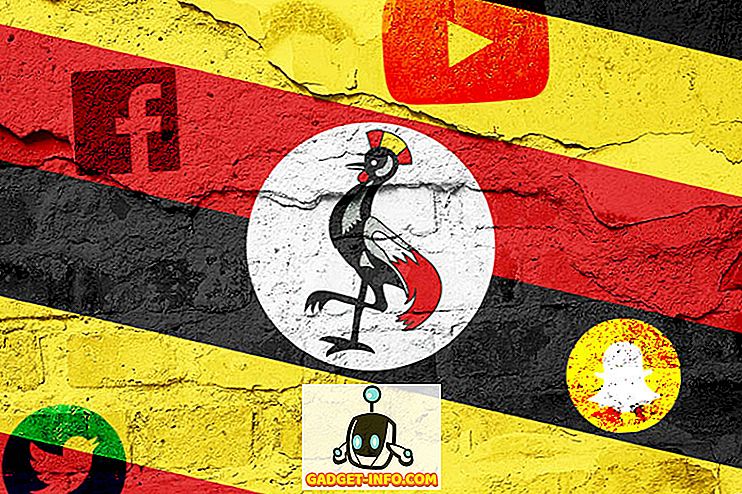Um recurso muito bom e realmente irritante do Windows é que, por padrão, muitos arquivos estão fora dos limites quando se trata de edição. Por exemplo, se você tentar editar o arquivo HOSTS no Windows usando o Bloco de Notas, ele exibirá uma mensagem de erro informando que Acesso foi Negado. E se você tentar salvar um arquivo de texto na raiz da unidade C usando o Bloco de notas, você também receberá uma mensagem dizendo que não tem permissão para salvar o arquivo neste local:

Portanto, há duas maneiras de abrir arquivos no Bloco de Notas: abra o Bloco de Notas e abra o arquivo ou clique duas vezes em um arquivo e ele será aberto usando o Bloco de Notas. Neste artigo, tentarei abordar as diferentes maneiras de executar o Notepad como administrador para facilitar sua vida, especialmente se você precisar editar muitos arquivos de sistema.
Bloco de Notas como Atalho do Administrador
Se você tende a abrir o Bloco de Notas e depois abrir os arquivos que precisa editar, crie um atalho para que o Bloco de Notas seja aberto automaticamente no modo de administrador sem precisar clicar com o botão direito do mouse e escolha Executar como Administrador . Essa é sempre uma maneira de fazer isso, mas se você tiver que fazer isso uma centena de vezes, pode ser frustrante.
Então, primeiro clique com o botão direito do mouse na área de trabalho e escolha Novo - Atalho .

Quando a nova caixa de diálogo de atalho aparecer, clique no botão Procurar .

Em seguida, expanda Computador, depois Disco Local (C :), depois Windows e escolha bloco de notas .

Clique em OK e, em seguida, clique em Avançar . Dê um nome ao atalho e clique em Concluir .

Agora clique com o botão direito no novo atalho na sua área de trabalho e escolha Propriedades .

Agora clique na aba Atalho e depois clique no botão Avançado .

Por fim, marque a caixa de seleção Executar como Administrador e clique em OK.

Ufa! Um longo processo para algo tão simples. De qualquer forma, agora sempre que você clicar nesse atalho, ele abrirá o Bloco de Notas como Administrador. Nada mal, mas isso ainda não resolve o problema de querer abrir diretamente um arquivo sem ter que abrir o Bloco de Notas primeiro.
Adicionar o bloco de notas aberto como administrador ao menu de contexto do botão direito
A melhor maneira de resolver o segundo problema é adicionar uma opção ao menu de contexto do botão direito do mouse que abrirá o arquivo no Bloco de Notas como administrador. Isso não é muito difícil de fazer, mas requer alguns passos. Em primeiro lugar, você precisa habilitar a conta de administrador interna no Windows. Não vou escrever todos os passos aqui, mas vou simplesmente ligar para um tutorial que explica passo a passo:
//www.sevenforums.com/tutorials/507-built-administrator-account-enable-disable.html?filter
Em seguida, saia de sua conta atual e, em seguida, faça login na conta de administrador. Neste momento, não deve ter senha. Agora vá para Iniciar, Painel de Controle e escolha Criar uma senha para sua conta .

Depois de ter escolhido uma senha, precisamos abrir o editor de registro, indo para Iniciar e digitando regedit na caixa de pesquisa. Em seguida, navegue até a seguinte chave:
HKEY_CLASSES_ROOT \ * \ shell \
Agora clique com o botão direito no shell e escolha New - Key .

Nomeie a chave a seguir sem as aspas " Abrir com o Bloco de Notas (como Administrador) ". Agora selecione a chave recém-criada e crie outra chave chamada “ command “. Por fim, clique com o botão direito do mouse no valor (Padrão) no painel direito e escolha Modificar .

Altere o valor para o seguinte:
runas / savecred / user: HOSTNAME \ Administrator "notepad% 1"
Note duas coisas aqui. Em primeiro lugar, você precisa manter as aspas ao redor da seção "notepad% 1". Em segundo lugar, você precisa alterar HOSTNAME para o nome do seu computador. Você pode descobrir isso indo para Iniciar, Painel de Controle e clique em Sistema.

Então é assim que a minha parece depois de tudo:

Agora, você deve clicar com o botão direito do mouse em qualquer arquivo de texto e verá a opção Abrir com Bloco de Notas (como Administrador).

Na primeira vez que fizer isso, será solicitada a senha que você criou para a conta de administrador.

Você não precisará digitá-lo novamente porque salvará as credenciais. O único problema com este atalho do menu de contexto é que o prompt de comando aparece por um segundo antes de abrir o Bloco de Notas. Não é um grande problema para mim, já que é muito melhor poder abrir qualquer arquivo de texto como no Bloco de Notas no modo Administrador sem ter que abrir o Bloco de Notas e depois abrir o arquivo procurando por ele. Se você tiver alguma sugestão ou dúvida, por favor, sinta-se livre para comentar! Apreciar!